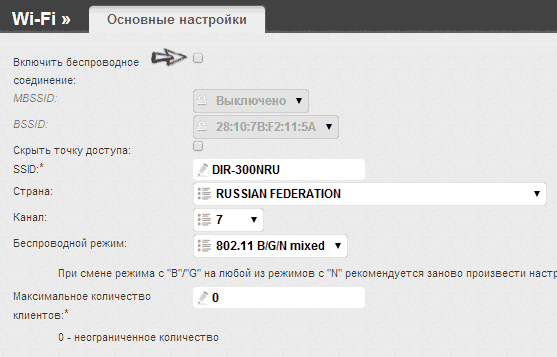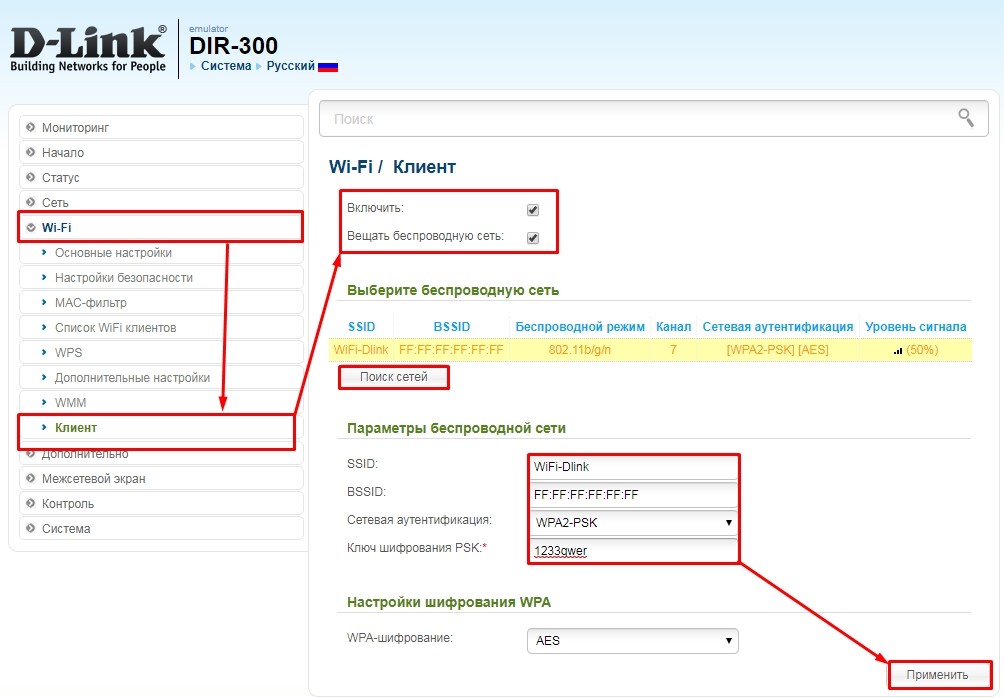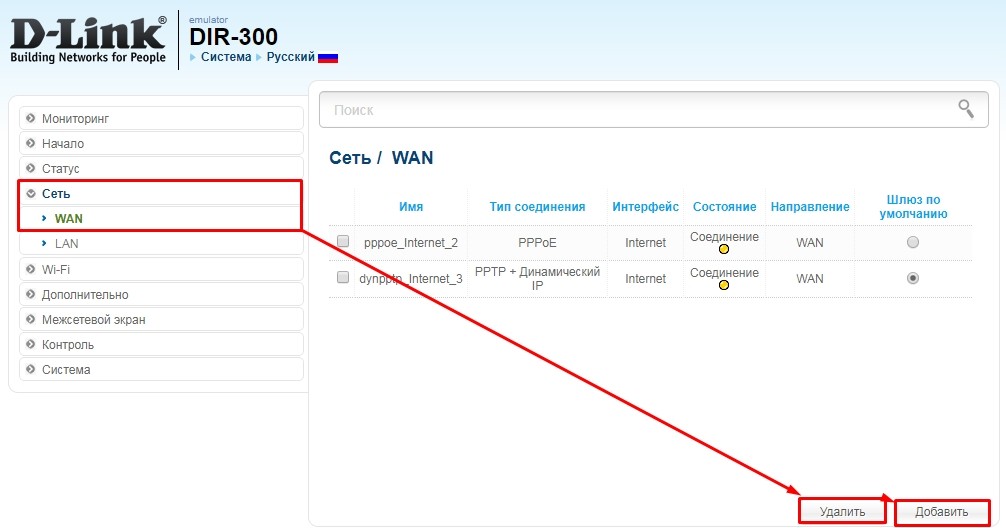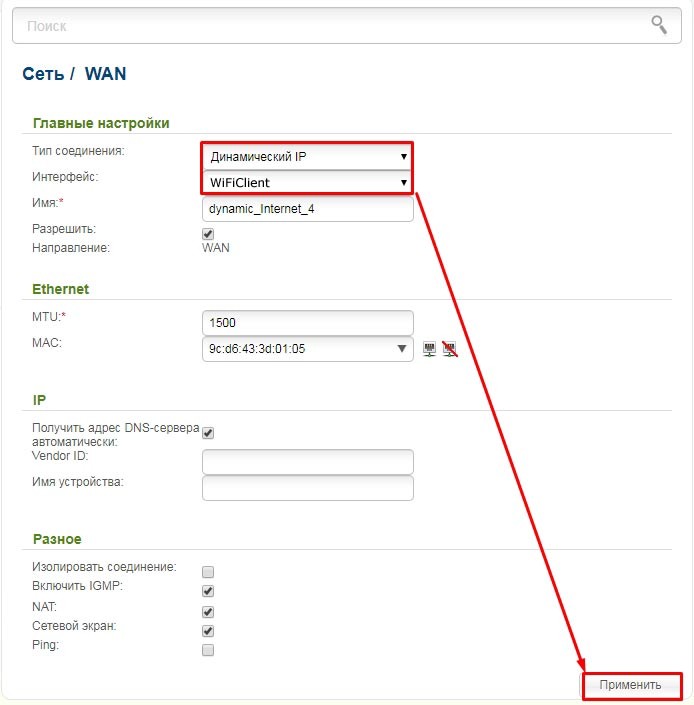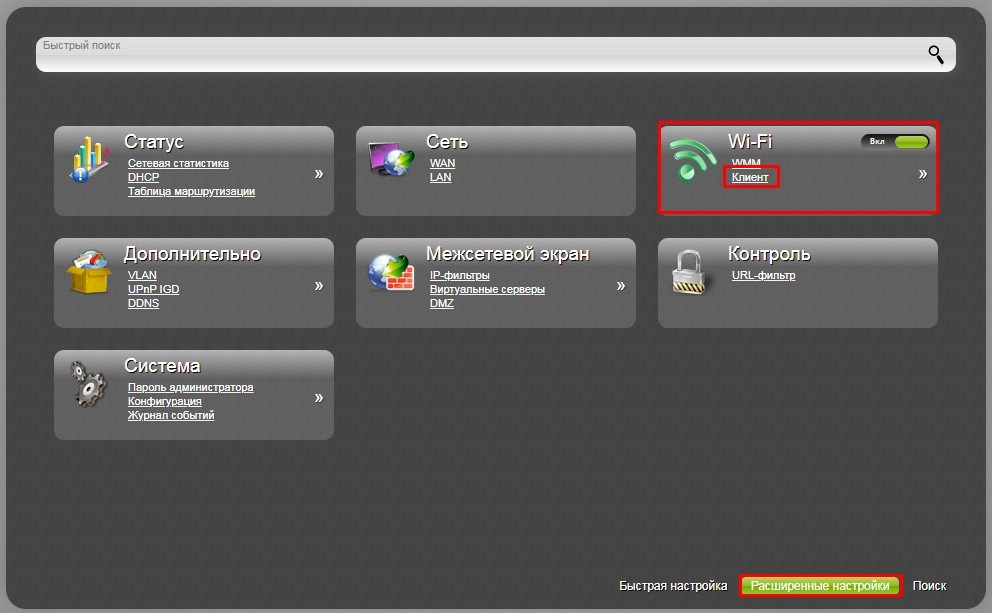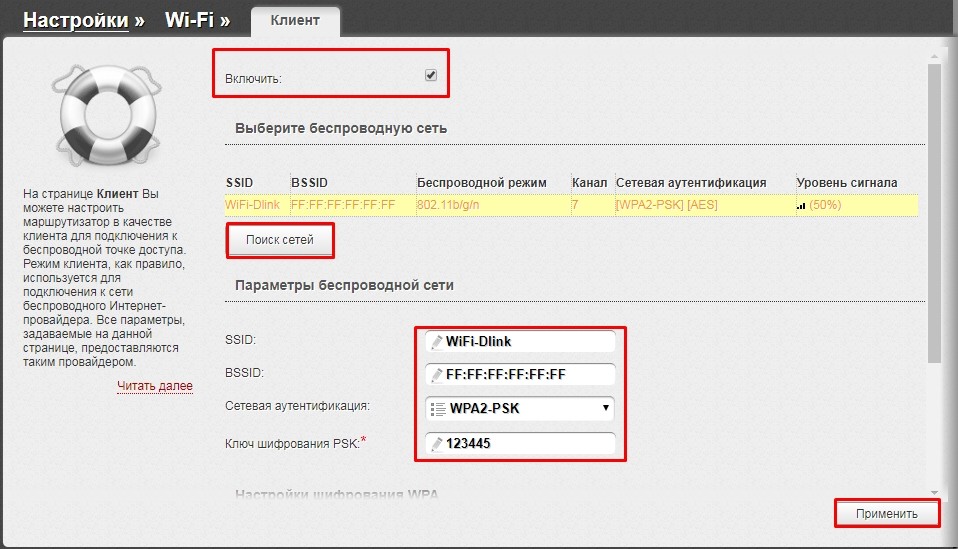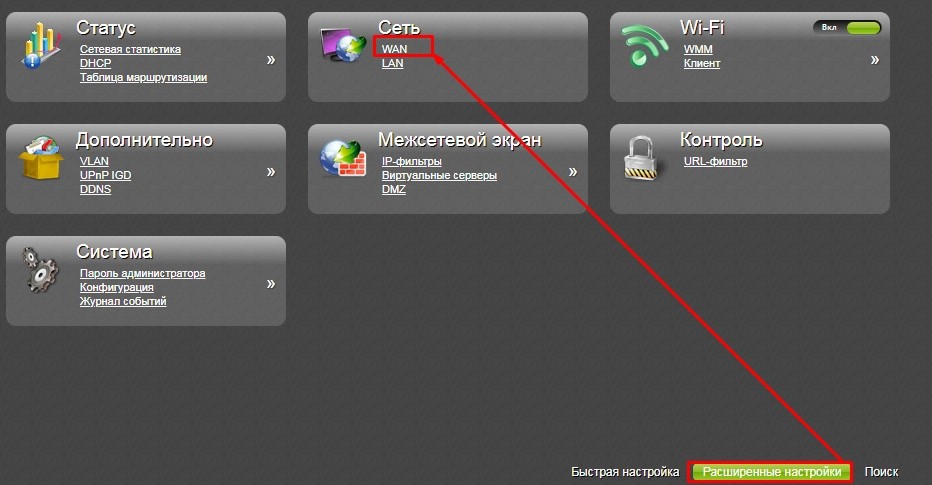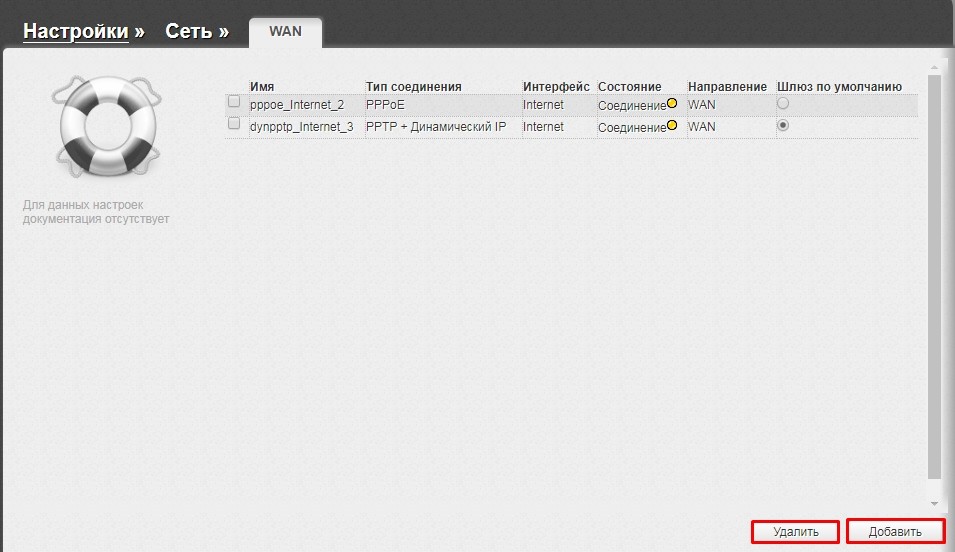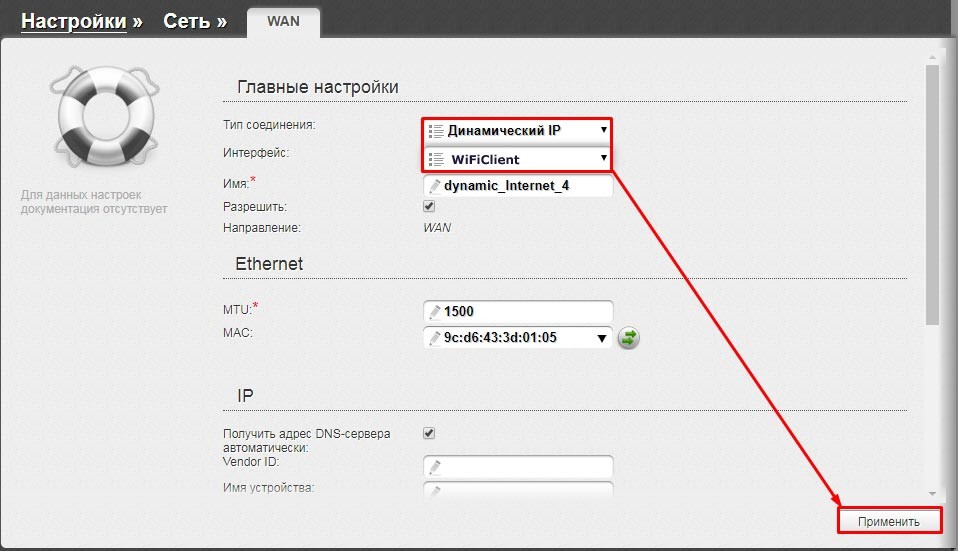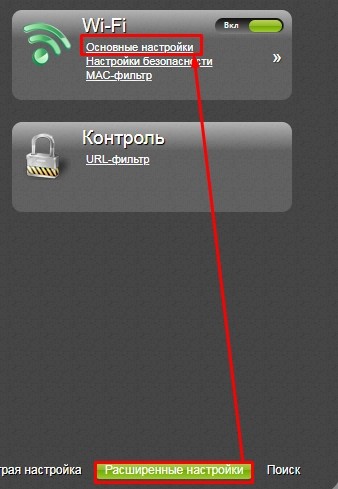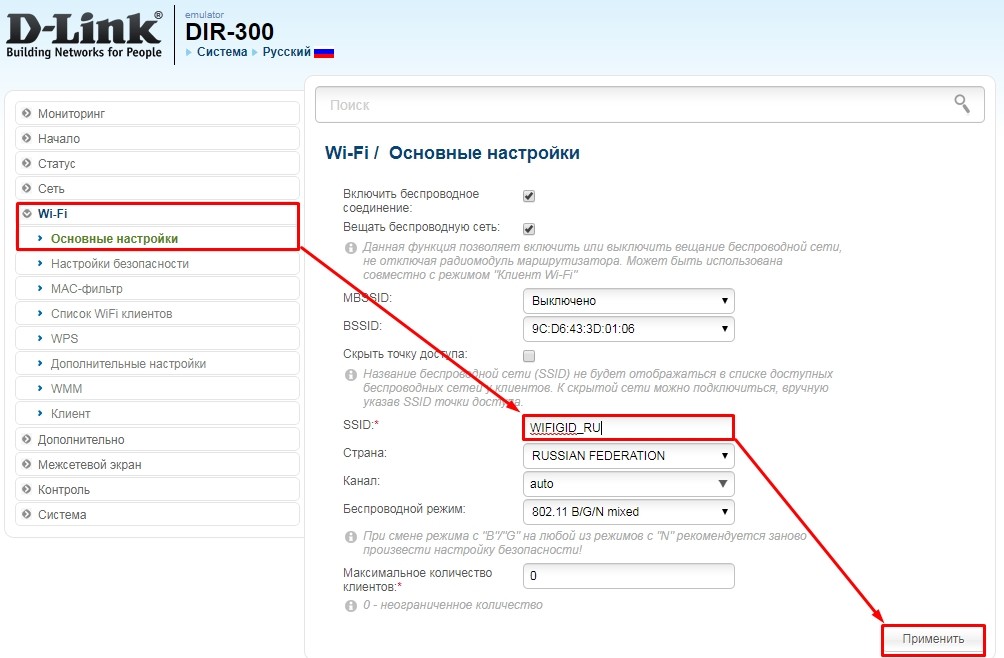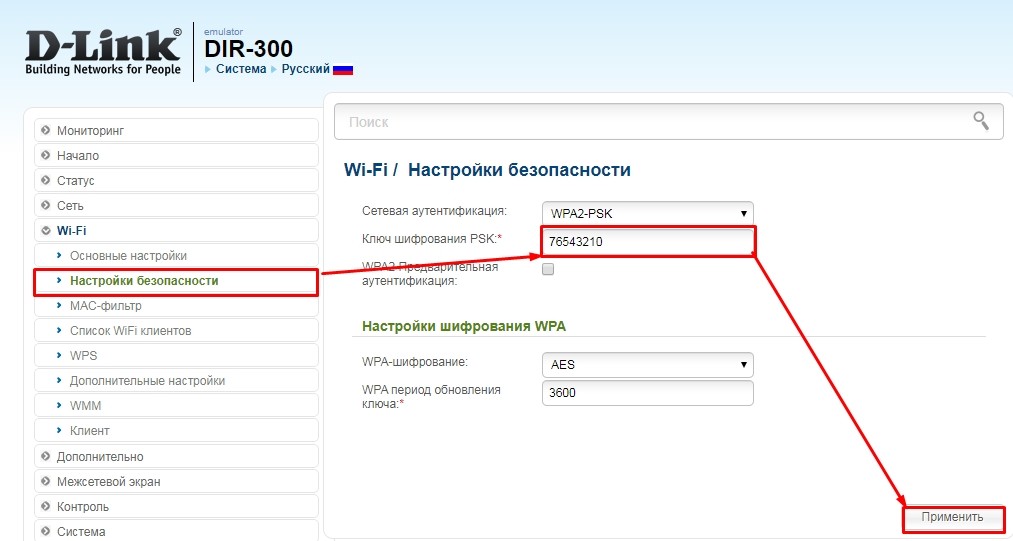На чтение 6 мин Просмотров 105к. Опубликовано
Обновлено
Сегодня поговорим о том, как настроить роутер в качестве приемника wifi, или адаптера беспроводной сети. В профессиональной терминологии он также называется «режим клиента» и обозначается как «WISP» или «Wireless ISP» — Wireless Internet Service Provider. Данная функция чаще всего может помочь в такой ситуации, когда необходимо подключить к WiFi компьютер, или ТВ приставку, у которой имеется разъем для сетевого кабеля Ethernet, но нет встроенного WiFi модуля. При этом также у вас нет отдельного дополнительного USB адаптера беспроводной сети или порта для его подключения. В этом случае можно настроить обычный wifi роутер в роли приемника сигнала и передавать интернет на компьютер.
Что такое WISP (Wireless ISP), или режим wifi приемника (клиента) в роутере?
WISP (Wireless ISP), или режим клиента — это специальная функция маршрутизатора, работающий на прием wifi сигнала и передачу интернета дальше по кабелю на другое устройство. Подробно про техническую часть можно прочитать в WiKi
По сути, в режиме приемника роутер превращается в некое подобие wifi адаптера. То есть он не раздает по беспроводному сигналу интернет, получаемый по кабелю, как это происходит в наиболее привычной для него роли. А наоборот — принимает интернет по wifi от другой точки доступа и передает его на компьютер, ноутбук, принтер или ТВ при помощи сетевого шнура.
Главным условием перевода маршрутизатора в режим адаптера беспроводной сети является наличие встроенной в прошивку функции приемника. Она имеется не на всех моделях, поэтому нужно проверять по техническим характеристикам.
Общий алгоритм настройки второго роутера в качестве приемника wifi следующий:
- Берем роутер и переводим его в режим клиента
- Настраиваем его на сеть от основного маршрутизатора, раздающий интернет по квартире
- Подключаем кабелем к компьютеру
И вуаля — на нем уже появился беспроводной интернет, хотя изначально у него имеется только порт LAN для кабельного соединения.
При этом конфигурации основной беспроводной точки можно не менять, кроме одной:
на первом маршрутизаторе необходимо настроить определенный канал WiFi, чтобы избежать последующих трудностей при работе, связанных с автоматическим сканированием частот.
Как настроить роутер Asus в режиме клиента беспроводной сети (Wirelss ISP)?
А сейчас хочу подробно показать, как именно настроить роутер в качестве wifi приемника в режиме клиента на примере модели от Asus. Удивительно, но производители до сих пор, так и не определились, как все-таки правильно называть WISP режим роутера в качестве беспроводного адаптера. У каждой фирмы он имеет разное наименование — WISP, WDS, Мост, Bridge.
Особенно это заметно у Asus, где в каждой модели он может обозначаться по-разному. Например, на Asus EA-N66 он называется «Беспроводной сетевой адаптер». Для его активации нужно зайти в раздел «Администрирование», вкладка «Режим работы» и установить флажок на необходимом пункте.
Режим клиента WISP в очень многих случаях недоступен в официальных прошивках, установленных на маршрутизаторах с завода. Например, как на моем домашнем Asus RT-N10U — данного режима официально нет. Поэтому если вы планируете использовать такой тип подключения, то убедитесь, что приобретаемая модель имеет режим клиента — обычно он указывается как «Client mode».
Но если вы уже его купили и оказалось, что функции WISP у маршрутизатора нет, то еще не все потеряно — можно воспользоваться неофициальной прошивкой, например, к моему подошла от группы DD-WRT, в которой данная возможность открылась.
Подробно о данной прошивке в видео
Роутер TP-Link в качестве wifi адаптера беспроводного сигнала (WISP)
В модельном ряду маршрутизаторов TP-Link клиентский режим адаптера WISP для приема wifi сигнала называется «WDS мост». Для примера я взял модель TL-WR1043ND. Панель администратора у него находится по адресу 192.168.0.1 — заходим здесь в меню «Беспроводной режим — Настройки» и активируем галочку «Включить WDS мост» — откроются дополнительные поля для настроек.
Здесь делаем все то же самое, что и с другими роутерами — прописываем SSID, пароль и другие данные от основной сети wifi, после чего сохраняем настройки.
Более наглядно все показано в видео по настройке режима клиента TP Link в качестве приемника беспроводной сети
Как подключить роутер в режиме клиента WISP на примере Netis?
В настройке маршрутизатора Нетис в режиме клиента тоже все очень просто — необходимо абсолютно идентично настроить все основные параметры Wi-Fi, как это сделано на основной точке доступа.
- Сначала подключим роутер патчкордом к компьютеру, зайдем в админку и активируем режим клиента. Напомню, чтобы попасть в панель настроек, нужно, чтобы IP компьютера был из той же подсети, что и роутера (узнать его можно из инструкции или наклейки на корпусе)
- После этого идем в админку роутера, который будет работать в режиме клиента, и активируем режим Мост, Беспроводной адаптер, Клиент или как он еще там у вас называется.
- Далее назначаем роутеру-клиенту IP адрес из того диапазона, который задан в настройках точки доступа. Проще всего тут установить режим DHCP, чтобы не прописывать параметры вручную
Если же хотите сами задать все настройки, то в качестве Шлюза и Первичного DNS указываем IP основного роутера, а в поле IP — адрес нашего из той же подсети, что и основной. То есть, если шлюз (айпишник основного маршрутизатора-точки доступа) имеет значение 192.168.1.1, то нашему роутеру в режиме клиента даем 192.168.1.2
- Сохраняем настройки, ждем перезагрузки и подключаем его к нашему компьютеру кабелем. Для возврата в панель управления вводим теперь уже в адресную строку браузера новый IP роутера.
- Теперь переходим в раздел «Беспроводной режим» и выставляем все точно так же, как на основном маршрутизаторе, от которого мы будем принимать сигнал: Режим беспроводной сети, Ширина канала, Имя сети (SSID), Настройки безопасности (тип шифрования, пароль для wifi) — все делаем одинаково с основной точкой WiFi.
Вот и все — теперь роутер в качестве клиента принимает по технологии WISP беспроводной связи интернет от основного источника и передает его по кабелю на компьютер.
Как видите, чтобы настроить режим клиента на роутере, не нужно прилагать особых усилий и меть глубоких знаний — уверен, что прочитав эту статью, вы сможете это сделать сами!
Актуальные предложения:

Задать вопрос
- 10 лет занимается подключением и настройкой беспроводных систем
- Выпускник образовательного центра при МГТУ им. Баумана по специальностям «Сетевые операционные системы Wi-Fi», «Техническое обслуживание компьютеров», «IP-видеонаблюдение»
- Автор видеокурса «Все секреты Wi-Fi»
Эта статья подходит для:
TL-MR3020 , TL-WA5110G , TL-MR3040 , TL-WA7510N , TL-WR743ND , TL-WA5210G , TL-WR543G , TL-WR702N , TL-WR802N , TL-WR700N
Некоторые устройства TP—LINK обладают множеством рабочих режимов, такими как AP (Точка доступа)/ Wireless Router (Беспроводной маршрутизатор)/ Repeater (Ретранслятор)/ Bridge (Мост)/ Client (Клиент)/ AP Client Router (Точка доступа с клиент-маршрутизатором).
1. Режим точки доступа (для подключения к Интернету в отеле)
Режим точки доступа предназначен для преобразования проводного подключения в беспроводное. В данном случае устройство работает как коммутатор. Обычно он подключается за маршрутизатором.
Если вы находитесь в офисе, отеле или местах, где доступно только проводное подключение, или, к примеру, на вечеринке, где играют в сетевые игры, на небольшом совещании или в прочих условиях, где необходимо временно подключение к беспроводной сети, пожалуйста, используйте режим точки доступа.
2. Режим беспроводного маршрутизатора (для совместного доступа к Интернет дома)
В режиме маршрутизатора устройство может создавать доступ к одному проводному подключению к Интернет для нескольких клиентов. В этом случае будет использоваться один порт WAN. Данный режим поддерживает несколько типов подключения, такие как Dynamic IP/Static IP/PPPoE/L2TP/PPTP (динамический IP/статический IP/PPPoE/L2TP/PPTP). Когда для одного пользователя доступен Интернет от DSL или кабельного модема – используйте режим беспроводного маршрутизатора для обеспечения доступа к Интернет для большего количества пользователей.
3. Режим ретранслятора (для усиления сигнала Wi—fi дома)
Режим ретранслятора используется для увеличения зоны покрытия беспроводного сигнала с использованием одного SSID (имени беспроводной сети) и пароля. Вы можете использовать режим ретранслятора в том случае, если у вас уже имеется беспроводная сеть, и вам необходимо увеличить покрытие в определённой зоне. При использовании режима ретранслятора будет использоваться один SSID, но ваши устройства смогут получить доступ к сети в данной зоне.
4. Режим моста (для сетевого подключения в офисе и дома)
Режим моста использует существующий канал беспроводного Интернета и транслирует его, используя другое имя сети (SSID) и пароль. Данный режим позволяет создавать несколько отдельных сетей для разных групп пользователей , делящих одно подключение к Интернет.
Для небольшого ресторана или бара, офиса или дома, где доступ к Интернет необходимо предоставить гостям не раскрывая пароль от существующей сети – это лучший выбор.
5. Режим клиента (для домашней игровой консоли)
В режиме клиента устройство может подключаться к устройству с проводным доступом и выступать в качестве беспроводного адаптера для подключения к вашей беспроводной сети.
Для Smart TV, проигрывателя медиа или игровой консоли с портом Ethernet. Используйте режим клиента, чтобы предоставить вашим устройствам доступ к беспроводной сети.
6. Точка доступа с клиент-маршрутизатором (для использования в сетях WISP)
В режиме точки доступа с клиент-маршрутизатором устройство может подключаться к беспроводной сети и обеспечивать к ней общий доступ для клиентских устройств. Со стороны WAN используется беспроводное подключение. Устройство также поддерживает Dynamic IP/Static IP/PPPoE/L2TP/PPTP (динамический IP/статический IP/PPPoE/L2TP/PPTP).
Когда станция беспроводного доступа ограничивает количество клиентов или требует имя пользователя и пароль для подключения, точка доступа с клиент-маршрутизатором – это то, что вам нужно.
Был ли этот FAQ полезен?
Ваш отзыв поможет нам улучшить работу сайта.
Что вам не понравилось в этой статье?
- Недоволен продуктом
- Слишком сложно
- Неверный заголовок
- Не относится к моей проблеме
- Слишком туманное объяснение
- Другое
Как мы можем это улучшить?
Спасибо
Спасибо за обращение
Нажмите здесь, чтобы связаться с технической поддержкой TP-Link.
Роутер с функцией клиента – это устройство, которое имеет возможность не только распространять сеть Wi-Fi, но и подключаться к уже существующей беспроводной сети в качестве клиента. Это очень полезная функция, которая позволяет использовать роутер с функцией клиента в различных сценариях: от увеличения покрытия Wi-Fi до подключения устройств, которые не имеют собственного беспроводного модуля.
Одной из наиболее популярных ситуаций использования роутера с функцией клиента является усиление Wi-Fi сигнала. Если ваш главный роутер находится далеко от определенной части вашей квартиры или дома, вы можете подключить второй роутер с функцией клиента в эту область и получить более сильный и стабильный Wi-Fi сигнал.
С помощью роутера с функцией клиента вы можете подключать к нему любое устройство, имеющее Ethernet-разъем, и создавать стабильное беспроводное подключение.
Еще одним преимуществом использования роутера с функцией клиента является возможность подключения устройств, какие не обладают собственной беспроводной сетью. Если у вас есть устройство, такое как игровая приставка или медиаплеер, которые не поддерживают Wi-Fi, роутер с функцией клиента может быть использован для подключения их к вашей беспроводной сети.
В заключение, роутер с функцией клиента представляет собой очень удобное устройство, которое расширяет возможности использования беспроводной сети. Он позволяет улучшить покрытие Wi-Fi и подключить устройства без беспроводных модулей к беспроводной сети. Если вы ищете способ усилить сигнал Wi-Fi или подключить устройства без беспроводной поддержки, то роутер с функцией клиента – это именно то, что вам нужно.
Содержание
- Роутер с функцией клиента: зачем она нужна?
- Как работает роутер с функцией клиента?
- Как выбрать подходящий роутер с функцией клиента?
- Преимущества использования роутера с функцией клиента
- Совместимость роутера с функцией клиента с другими устройствами
Роутер с функцией клиента: зачем она нужна?
Зачем же нужны роутеры с функцией клиента? Во-первых, они позволяют расширить покрытие сети и увеличить ее доступность. Если у вас есть беспроводной роутер с функцией клиента, вы можете подключить его к другой сети и создать новую точку доступа, повышая сигнал и качество соединения на дальних расстояниях.
Во-вторых, роутеры с функцией клиента позволяют подключаться к открытым и закрытым сетям без использования проводов. Это особенно удобно в случае, когда вы находитесь за пределами зоны Wi-Fi, но рядом имеется доступная беспроводная сеть.
Кроме того, такие роутеры позволяют «углубиться» в сеть и настроить дополнительные функции, такие как фильтрация MAC-адресов, блокировка определенных сайтов или установка пароля на точку доступа.
Таким образом, роутеры с функцией клиента – это удобное и многофункциональное решение для расширения возможностей локальной сети и повышения доступности интернета.
Как работает роутер с функцией клиента?
Для работы в режиме клиента, роутер с функцией клиента подключается к существующей беспроводной сети либо через беспроводное соединение с другим роутером, либо через проводное подключение к компьютеру. Роутер принимает сигнал от основной сети и перенаправляет его на подключенные к нему устройства, предоставляя им доступ к интернету.
Такой режим работы может быть полезен, например, в тех случаях, когда у вас нет возможности растянуть сетевой кабель от основного роутера до удаленной комнаты, но при этом вы хотите обеспечить доступ к интернету для устройств в этой комнате. Также, роутер с функцией клиента может быть использован в качестве решения для подключения проводных устройств к уже существующей беспроводной сети.
Преимуществом роутера с функцией клиента является его универсальность и гибкость. Он обеспечивает стабильное подключение к интернету для всех устройств, подключенных к нему, и может быть использован как в домашней сети, так и в офисных условиях.
Однако, следует учитывать, что режим работы в качестве клиента может требовать некоторой настройки со стороны пользователя. Некоторые роутеры могут иметь специальное программное обеспечение для настройки этой функции, в то время как другие могут позволять включить режим клиента через веб-интерфейс, доступный по умолчанию.
В целом, роутер с функцией клиента является полезным устройством, позволяющим создать стабильное и быстрое подключение к интернету для всех устройств в домашней или рабочей сети.
Как выбрать подходящий роутер с функцией клиента?
Выбор подходящего роутера с функцией клиента может быть сложной задачей, учитывая широкий ассортимент доступных моделей на рынке. Однако, следуя нескольким простым рекомендациям, можно сделать правильный выбор и обеспечить стабильное и надежное соединение в вашей домашней сети.
Во-первых, необходимо учесть требования вашей сети и количество устройств, которые планируется подключить к роутеру. Если вам нужно подключить всего несколько устройств, то роутер с низкой пропускной способностью может быть вполне подходящим выбором. Однако, если у вас большая семья или множество устройств, работающих в сети одновременно, то роутер с более высокой пропускной способностью будет предпочтительнее.
Во-вторых, следует обратить внимание на функциональность роутера. Некоторые модели роутеров предлагают дополнительные возможности, такие как поддержка технологии MU-MIMO, которая позволяет передавать данные одновременно нескольким устройствам, или поддержка стандарта Wi-Fi 6, который обеспечивает более высокую скорость передачи данных. Эти функции могут быть полезными, особенно если у вас есть большое количество устройств, требующих высокой скорости интернета.
Также стоит обратить внимание на наличие различных портов на роутере. Если у вас есть устройства, которые вы хотите подключить по проводу, то роутер с достаточным количеством LAN-портов будет правильным выбором. Некоторые модели роутеров также предлагают порты USB, которые могут использоваться для подключения сетевых накопителей или принтеров.
Важно учитывать бюджет. Существует много моделей роутеров с функцией клиента по различным ценам. Перед покупкой следует определить запланированный бюджет и выбрать модель, которая соответствует вашим потребностям и возможностям.
Не стоит также забывать о репутации производителя и отзывах других пользователей. Изучив отзывы и рейтинги различных моделей, вы сможете сделать осознанный выбор и выбрать роутер с функцией клиента, который отвечает вашим требованиям и ожиданиям.
В итоге, выбор подходящего роутера с функцией клиента зависит от ваших потребностей и требований к сети. Следуя рекомендациям и учитывая особенности каждой модели, вы сможете выбрать идеальный роутер, который обеспечит стабильное и надежное соединение для всех ваших устройств.
Преимущества использования роутера с функцией клиента
1. Универсальность и гибкость: Роутер с функцией клиента предоставляет возможность использовать одно устройство для подключения к интернету и создания безопасной и надежной беспроводной сети в доме или офисе. Это позволяет значительно сэкономить место и затраты на приобретение дополнительного оборудования.
2. Мобильность: Используя роутер с функцией клиента, вы можете легко подключаться к различным сетям Wi-Fi, в том числе гостевым сетям, находясь в любом месте. Это особенно удобно для путешествий или работы вне дома.
3. Безопасность: Роутер с функцией клиента обеспечивает защищенное соединение с интернетом, благодаря поддержке стандарта безопасности Wi-Fi (WPA2, WEP) и наличию фаервола. Это защищает ваши данные и предотвращает несанкционированный доступ к вашей сети.
4. Простота настройки: Большинство роутеров с функцией клиента имеют интуитивно понятный интерфейс и простую процедуру настройки. Вы можете легко установить и настроить соединение с интернетом без необходимости обращаться к специалисту.
5. Повышение скорости интернета: Роутер с функцией клиента может улучшить качество и скорость сигнала Wi-Fi, особенно если у вас есть проблемы с приемом сигнала от обычного роутера. Это делает работу с интернетом более комфортной и эффективной.
6. Расширение покрытия: Роутер с функцией клиента может быть использован в качестве дополнительной точки доступа, что позволяет расширить покрытие Wi-Fi сети в больших пространствах, таких как квартиры с несколькими этажами, офисные здания или крупные помещения.
7. Экономия электроэнергии: Многие роутеры с функцией клиента оснащены функцией автоматического отключения Wi-Fi, когда он не используется. Это позволяет снизить энергопотребление и продлить срок службы устройства.
8. Управление доступом: Роутер с функцией клиента позволяет установить различные параметры безопасности и ограничения доступа, такие как фильтрация URL-адресов и расписание работы Wi-Fi. Это полезно для родителей, которые хотят контролировать контент, доступный для своих детей в интернете.
Использование роутера с функцией клиента имеет множество преимуществ, которые делают его незаменимым устройством для работы и развлечений в современном мире, где доступ к интернету является неотъемлемой частью нашей повседневной жизни.
Совместимость роутера с функцией клиента с другими устройствами
Роутеры с функцией клиента обладают высокой совместимостью с различными устройствами. Они поддерживают работу с компьютерами, ноутбуками, смартфонами, планшетами, игровыми приставками, сетевыми принтерами и другими устройствами, имеющими беспроводной модуль или порт Ethernet.
Благодаря тому, что роутеры с функцией клиента поддерживают разные стандарты беспроводной связи, такие как Wi-Fi 5 (802.11ac), Wi-Fi 6 (802.11ax) и 4G LTE, они совместимы со всеми устройствами, работающими с этими стандартами. Это позволяет подключать различные устройства к роутеру и использовать его в качестве точки доступа или моста, создавая стабильное и быстрое соединение.
Совместимость роутера с функцией клиента с другими устройствами также обеспечивается наличием различных портов и интерфейсов. Например, на роутерах можно найти порты Ethernet для подключения компьютеров и других сетевых устройств, а также порты USB для подключения внешних жестких дисков или принтеров. Благодаря этому, роутеры с функцией клиента обладают широким спектром совместимости с устройствами различных типов.
Однако, перед покупкой роутера с функцией клиента стоит убедиться в его совместимости с конкретными устройствами, которые вы планируете подключить. Некоторые устройства могут иметь свои особенности и требования к сетевым настройкам. В таких случаях рекомендуется проконсультироваться со специалистом или изучить техническую документацию.
Настройка Роутера В Режиме Клиента Беспроводной Сети в Качестве Приемника WiFi — Адаптера WISP AP
Сегодня поговорим о том, как настроить роутер в качестве приемника wifi, или адаптера беспроводной сети. В профессиональной терминологии он также называется «режим клиента» и обозначается как «WISP» — Wireless Internet Service Provider. Данная функция чаще всего может помочь в такой ситуации, когда необходимо подключить к WiFi компьютер, или ТВ приставку, имеющую разъем для сетевого кабеля Ethernet. Но при этом у вас нет отдельного дополнительного USB адаптера беспроводной сети или нет порта для его подключения. В этом случае можно настроить обычный wifi роутер в роли приемника сигнала и передавать интернет на компьютер.
Что такое WISP, или режим wifi приемника (клиента) в роутере?
WISP, или режим клиента — это специальная функция маршрутизатора, работающий на прием wifi сигнала и передачу интернета дальше по кабелю на другое устройство.
По сути, в режиме приемника роутер превращается в некое подобие wifi адаптера. То есть он не раздает по беспроводному сигналу интернет, получаемый по кабелю, как это происходит в наиболее привычной для него роли. А наоборот — принимает интернет по wifi от другой точки доступа и передает его на компьютер, ноутбук, принтер или ТВ при помощи сетевого шнура.
Главным условием перевода маршрутизатора в режим адаптера беспроводной сети является наличие встроенной в прошивку функции приемника. Она имеется не на всех моделях, поэтому нужно проверять по техническим характеристикам.
Общий алгоритм настройки второго роутера в качестве приемника wifi следующий:
- Берем роутер и переводим его в режим клиента
- Настраиваем его на сеть от основного маршрутизатора, раздающий интернет по квартире
- Подключаем кабелем к компьютеру
И вуаля — на нем уже появился беспроводной интернет, хотя изначально у него имеется только порт LAN для кабельного соединения.
При этом конфигурации основной беспроводной точки можно не менять, кроме одной:
на первом маршрутизаторе необходимо настроить определенный канал WiFi, чтобы избежать последующих трудностей при работе, связанных с автоматическим сканированием частот.
Как настроить роутер Asus в режиме клиента (wifi адаптера) беспроводной сети?
А сейчас хочу подробно показать, как именно настроить роутер в качестве wifi приемника в режиме клиента на примере модели от Asus. Удивительно, но производители до сих пор, так и не определились, как все-таки правильно называть WISP режим роутера в качестве беспроводного адаптера. У каждой фирмы он имеет разное наименование — WISP, WDS, Мост, Bridge.
Особенно это заметно у Asus, где в каждой модели он может обозначаться по-разному. Например, на Asus EA-N66 он называется «Беспроводной сетевой адаптер». Для его активации нужно зайти в раздел «Администрирование», вкладка «Режим работы» и установить флажок на необходимом пункте.
Режим клиента WISP в очень многих случаях недоступен в официальных прошивках, установленных на маршрутизаторах с завода. Например, как на моем домашнем Asus RT-N10U — данного режима официально нет. Поэтому если вы планируете использовать такой тип подключения, то убедитесь, что приобретаемая модель имеет режим клиента — обычно он указывается как «Client mode».
Но если вы уже его купили и оказалось, что функции WISP у маршрутизатора нет, то еще не все потеряно — можно воспользоваться неофициальной прошивкой, например, к моему подошла от группы DD-WRT, в которой данная возможность открылась.
Подробно о данной прошивке в видео
Роутер TP-Link в качестве wifi приемника беспроводного сигнала (WISP)
В модельном ряду маршрутизаторов TP-Link клиентский режим адаптера WISP для приема wifi сигнала называется «WDS мост». Для примера я взял модель TL-WR1043ND. Панель администратора у него находится по адресу 192.168.0.1 — заходим здесь в меню «Беспроводной режим — Настройки» и активируем галочку «Включить WDS мост» — откроются дополнительные поля для настроек.
Здесь делаем все то же самое, что и с другими роутерами — прописываем SSID, пароль и другие данные от основной сети wifi, после чего сохраняем настройки.
Как подключить роутер wifi приемник в режиме клиента WISP на примере Netis?
В настройке маршрутизатора Нетис в режиме клиента тоже все очень просто — необходимо абсолютно идентично настроить все основные параметры Wi-Fi, как это сделано на основной точке доступа.
- Сначала подключим роутер патчкордом к компьютеру, зайдем в админку и активируем режим клиента. Напомню, чтобы попасть в панель настроек, нужно, чтобы IP компьютера был из той же подсети, что и роутера (узнать его можно из инструкции или наклейки на корпусе)
- После этого идем в админку роутера, который будет работать в режиме клиента, и активируем режим Мост, Беспроводной адаптер, Клиент или как он еще там у вас называется.
- Далее назначаем роутеру-клиенту IP адрес из того диапазона, который задан в настройках точки доступа. Проще всего тут установить режим DHCP, чтобы не прописывать параметры вручную
Если же хотите сами задать все настройки, то в качестве Шлюза и Первичного DNS указываем IP основного роутера, а в поле IP — адрес нашего из той же подсети, что и основной. То есть, если шлюз (айпишник основного маршрутизатора-точки доступа) имеет значение 192.168.1.1, то нашему роутеру в режиме клиента даем 192.168.1.2

Вот и все — теперь роутер в качестве клиента принимает по технологии WISP беспроводной связи интернет от основного источника и передает его по кабелю на компьютер.
Видео по настройке режима клиента TP Link в качестве wifi адаптера или приемника беспроводной сети
Как видите, чтобы настроить режим клиента на роутере, не нужно прилагать особых усилий и меть глубоких знаний — уверен, что прочитав эту статью, вы сможете это сделать сами!
Источник
Режим клиента D-Link DIR-300
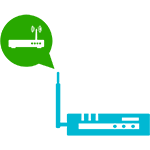
Зачем это может быть нужно? Например, у вас есть пара стационарных компьютеров и один Smart TV, поддерживающий лишь проводное подключение. Протянуть сетевые кабели от беспроводного маршрутизатора не вполне удобно из-за его местонахождения, но при этом дома завалялся D-Link DIR-300. В этом случае, его можно настроить в качестве клиента, разместить где нужно, и подключить компьютеры и устройства (при этом нет необходимости покупать для каждого Wi-Fi адаптер). Это лишь один из примеров.
Настройка роутера D-Link DIR-300 в режиме клиента Wi-Fi
В данном руководстве, пример настройки клиента на DIR-300 приводится на предварительно сброшенном на заводские настройки устройстве. Кроме этого, все действия выполняются на беспроводном маршрутизаторе, соединенным проводным подключением с компьютером, с которого производится настройка (Один из портов LAN к разъему сетевой карты компьютера или ноутбука, рекомендую сделать так же).
Итак, начнем: запустите браузер, введите в адресную строку адрес 192.168.0.1, а затем логин и пароль admin для входа в веб-интерфейс настроек D-Link DIR-300, надеюсь, вы это и так знаете. При первом входе вас попросят заменить стандартный пароль администратора на свой собственный.
Перейдите на страницу расширенных настроек роутера и в пункте «Wi-Fi» нажимайте двойную стрелку вправо, пока не увидите пункт «Клиент», кликните по нему.
На следующей странице отметьте пункт «Включить» — это включит режим Wi-Fi клиента на вашем DIR-300. Примечание: у меня в этом пункте иногда нельзя поставить данную отметку, помогает перезагрузка страницы (не с первого раза). После этого вы увидите список доступных Wi-Fi сетей. Выберите нужную, введите пароль на Wi-Fi, нажмите кнопку «Изменить». Сохраните сделанные изменения.
Следующая задача — сделать так, чтобы D-Link DIR-300 раздавал данное подключение на другие устройства (на данный момент это еще не так). Для этого, вернитесь на страницу расширенных настроек роутера и в пункте «Сеть» выберите «WAN». Кликните по присутствующему в списке подключению «Динамический IP», после чего нажмите «Удалить», а затем, вернувшись к списку — «Добавить».
В свойствах нового подключения указываем следующие параметры:
- Тип соединения — Динамический IP (для большинства конфигураций. Если у вас не так, то вы, скорее всего, об этом знаете).
- Порт — WiFiClient
Остальные параметры можно оставлять без изменений. Сохраните настройки (нажмите кнопку «Сохранить» внизу, а затем — около лампочки вверху.
Через короткое время, если вы обновите страницу со списком подключений, то вы увидите, что ваше новое соединение Wi-Fi клиент соединено.
Если настроенный в режиме клиента роутер вы планируете подключать к другим устройствам посредством только проводного подключения, имеет смысл также зайти в основные настройки Wi-Fi и отключить «раздачу» беспроводной сети: это может положительно сказаться на стабильности работы. Если же беспроводная сеть так же нужна — не забудьте поставить пароль на Wi-Fi в параметрах безопасности.
Примечание: если по какой-то причине режим клиента не работает, убедитесь, что адрес LAN на двух используемых роутерах отличается (или измените на одном из них), т.е. если на обоих устройствах 192.168.0.1, то поменяйте на одном из них 192.168.1.1, иначе возможны конфликты.
А вдруг и это будет интересно:
Почему бы не подписаться?
Рассылка новых, иногда интересных и полезных, материалов сайта remontka.pro. Никакой рекламы и бесплатная компьютерная помощь подписчикам от автора. Другие способы подписки (ВК, Одноклассники, Телеграм, Facebook, Twitter, Youtube, Яндекс.Дзен)
Привет. Есть в сети шлюз 192.168.1.1 и точка доступа 192.168.1.100 , как настроить dir300a так, чтобы он принимал по вифи и транслировал в провода сеть 192.168.1.0
У меня частенько пропадает проводной интернет. Возможно ли настроить роутер таким образом чтобы в моменты отключения проводного, включаю раздачу со смартфона и роутер мой смартфонный интернет раздаёт по проводам на комп и ноут по Wi Fi ? Без лишних телодвижений т.е. отключили провод. Нажимаешь на смартфоне раздачу работаешь дальше.
Нет, боюсь, без лишних телодвижений не получится. Чтобы сделать с минимальными телодвижениями, можно прикупить для ПК Wi-Fi адаптер и при пропадании кабельной сети переподключать и его и другие устройства на точку доступа от телефона.
Спасибо большое, настроил все работает!! про конфликт айпи адресов вы были правы, поменял и все стало хорошо, прям благодарю
У меня при деактивации беспроводного соединения (планировался лишь провод без раздачи) отключается так же и соединение по вай фаю с основным роутером.. т.е. клиент не работает. Удаётся лишь скрыть точку доступа. Спасибо за статью!
Источник
Всем привет! Сегодня мы будем разбирать вопрос по настройке роутера в режиме клиента. Как можно понять из названия, при этом маршрутизатор будет сам подключаться к другой Wi-Fi. Очень часто это стало требоваться в селах и деревнях – куда Ростелеком совсем недавно начал заводить интернет. При этом в центре поселка ставится большая WiFi вышка, к которой уже может подключиться каждый пользователь.
Проблема в том, что «Режим клиента» по разному называется в роутерах. Но мы в статье более подробно рассмотрим именно D-Link DIR-300, у которого есть только один подобный режим. Да, режим есть один, но на самом деле подключиться к беспроводной сетке можно несколькими способами.
«Режим моста» кстати подключается и настраивается на роутерах D-Link аналогично – поэтому если вы ищите именно его – то эта статья вам поможет. При включении режима повторителя – нужно будет сделать ещё пару настроек, о которых я расскажу в самом конце.
ПРИМЕЧАНИЕ! Статья написана на примере двух основных прошивок. Если у вас DD-WRT прошивка, то вы можете посмотреть основную схему настроек и делать по аналогии.
ПОМОЩЬ СПЕЦИАЛИСТА! Если же у вас будут какие-то вопросы или дополнения – пишите в комментариях.
Содержание
- Подключение к роутеру DIR-300 и вход в Web-интерфейс
- Классическая прошивка
- Новая прошивка ДИР-300
- Режим повторителя
- Задать вопрос автору статьи
Подключение к роутеру DIR-300 и вход в Web-интерфейс
Для того чтобы вообще что-то изменить в настройках – нужно зайти в Web-интерфейс. Для этого нужно сначала подключиться к сети аппарата. Я для этого буду использовать прямое подключение по кабелю, просто подключившись к свободному локальному LAN порту. Самое главное не перепутайте LAN порт с «Internet» входом, который обычно один и выделается среди других цветом или надписью.
Но подключиться можно также и с помощью Wi-Fi. Стандартный пароль (PIN) будет находиться на этикетке под корпусом. Если же вы уже ранее его настраивали, то подключитесь – как обычно к своей беспроводной сетки.
После подключения открываем браузер и вписываем один из адресов:
- 192.168.0.1
- dlinkrouter.local
- 192.168.1.1 (редко используется)
Далее нужно будет ввести пароль и логин. Чаще всего достаточно будет ввести в обе строки «admin». Эта информация также находится на бумажке роутера. Если у вас есть сложности со входом в настройки – идём сюда.
Классическая прошивка
- Слева открываем раздел «Wi-Fi» и далее кликаем по «Клиенту».
- Включаем режим, а также вещание беспроводной сети.
- Чуть ниже уже будут отображаться все вай-фай поблизости. Если нужной сети нет, нажмите на кнопку «Поиск сетей».
- Далее просто нажимаем по нужной.
- Ниже останется ввести только пароль.
- Нажимаем «Применить».
- Теперь переходим в «Сеть» – «WAN». Удалите все лишние подключения. В самом конце нажмите «Добавить».
- Тип соединения выставляем как «Динамический IP», а вот «Интерфейс» указываем как «WiFi Client». Нажимаем «Применить».
- В конце можно перезагрузить маршрутизатор.
Новая прошивка ДИР-300
- В «Расширенных настройках» в разделе «Wi-Fi» пролистайте в право, чтобы найти «Клиент» режим и нажать по нему.
- Далее ничего сложно и всё аналогично, как и в классической прошивке. Включаем режим, чуть ниже выбираем нужную сетку и вводим ключ от неё.
- Теперь, чтобы использовать этот интернет переходим в «WAN».
- Удаляем все подключения и добавляем новое.
- Устанавливаем «Динамический IP» и интерфейс в режим «WiFiClient».
- Сохраняем и применяем настройки.
- Перезагружаем роутера.
Режим повторителя
Режим репитера у второстепенного маршрутизатора обычно работает так: второй подключается к основному аппарату и просто повторяет туже самую беспроводную сеть. Это достаточно удобно, если у вас большой загородный дом. Тогда, если вы переходя с одного этажа на другой с телефоном, планшетом – то устройство должно автоматом подключиться к второму маршрутизатору.
Так как отдельного режима в настройках нет, то нам нужно для начала настроить режим клиента. Об этом написано в начале этой статьи. А далее достаточно ввести туже самое имя Wi-Fi и пароль – как у основного маршрутизатора.
- В разделе «Wi-Fi» в «Основных настройках» нужно поменять имя сети и поставить такое же, как на первом интернет-центре.
- А вот для изменения пароля нужно пройти в соседний раздел «Настройки безопасности». Меняем ключ и сохраняем настройки.
Обязательно потом перезапустите роутер. После этого должна отображаться только одна вай-фай и к ней можно будет без проблем подключаться, переходя от одной точки доступа к другой.


.jpg)
.jpg)
.jpg)
.jpg)
.jpg)
.jpg)